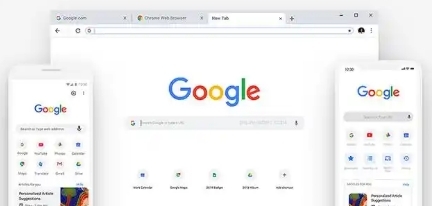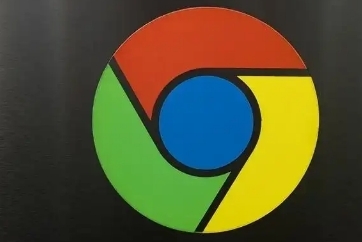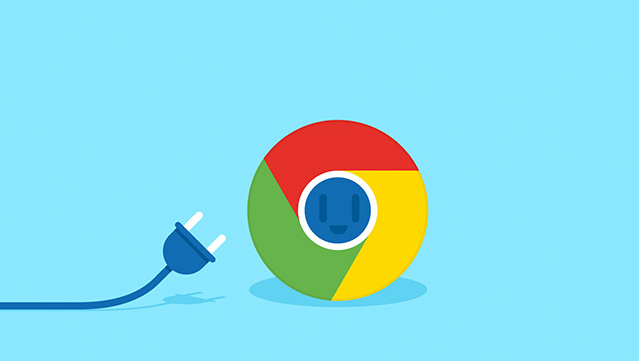教程详情

打开Chrome浏览器,点击右上角三个点的菜单图标,选择“更多工具”中的“扩展程序”,或直接在地址栏输入`chrome://extensions/`进入管理页面。此处可查看已安装的插件列表和进行基础设置。
从官方应用店在线安装时,先点击扩展页面左上角的“打开Chrome网上应用店”链接。在搜索框输入目标插件名称或关键词,例如“广告拦截”“密码管理”等,按下回车键查找相关结果。找到需要的插件后,点击其详情页中的“添加至Chrome”按钮,并在弹出窗口确认添加操作。系统会自动完成下载与安装,成功后插件图标会出现在工具栏右侧。部分插件可能需要重启浏览器才能生效。
若已下载离线安装包(.crx格式),需先将文件扩展名改为.zip并解压。返回扩展管理页面开启右上角的“开发者模式”开关,点击“加载已解压的扩展程序”,选择解压后的文件夹即可完成本地部署。拖放.crx文件到扩展页面同样能触发安装流程,浏览器会弹出提示框供用户确认操作。
安装过程中要特别注意权限管理。有些插件会请求访问网页内容、修改浏览器设置或获取位置信息等权限。建议仔细阅读权限说明,仅授予必要权限。对于不熟悉的权限项,可取消安装或选择其他替代插件。
遇到无法添加应用的错误时,可尝试关闭浏览器后重新打开,或者进入`chrome://flags/`页面搜索“未知来源应用”并启用实验功能。检查系统日期是否正确也很重要,错误的时间设置可能导致签名验证失败。清除缓存能有效解决重复安装失败的问题,通过按Ctrl+H打开历史记录页面,勾选“缓存图像和文件”后执行清理操作。
管理已安装的插件时,可在`chrome://extensions/`页面通过开关按钮启用或禁用特定功能。点击插件下方的“详细信息”能查看权限请求范围,部分插件还支持自定义配置,如调整广告过滤规则。当多个扩展发生冲突时,逐个禁用其他插件能帮助定位问题源头,找到后可选择卸载或保留。
处理插件异常情况可强制重启浏览器:按下Shift+Esc快捷键打开任务管理器,结束所有扩展进程后重新启动浏览器。禁用硬件加速有时也能改善兼容性问题,方法是在设置中找到“系统”选项,关闭“使用图形加速功能”。如果问题持续存在,重置浏览器设置为默认状态可能是最后的解决方案,这将清除所有自定义配置但保留书签等数据。
对于需要跨设备使用的插件,确保登录同一Google账号并开启同步功能。在扩展管理页面点击三个点选择导出配置文件,换机时导入即可恢复原有设置。定期更新插件版本同样重要,发现新版本时及时点击更新按钮覆盖旧文件。
通过上述步骤,用户能够安全地完成Chrome浏览器插件的安装和管理。日常使用时建议保持插件数量精简,定期检查更新和维护,以确保浏览安全与性能稳定。